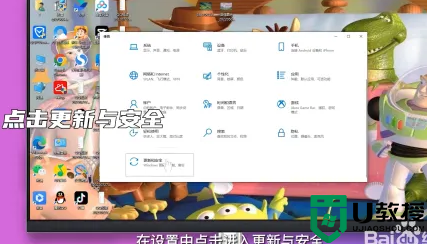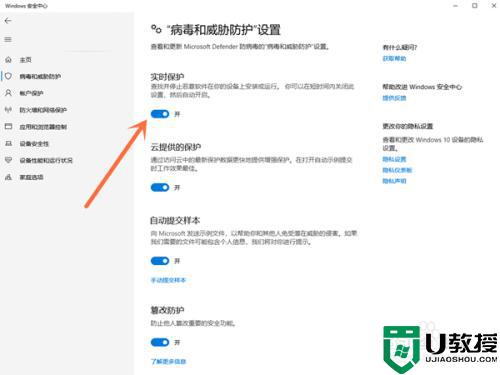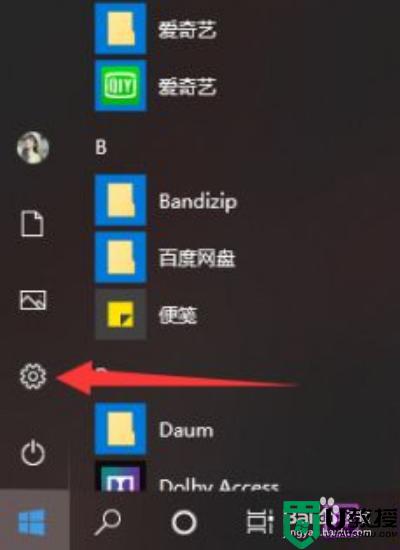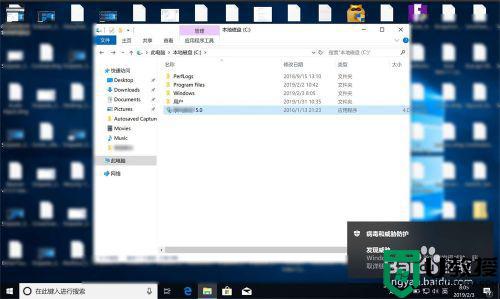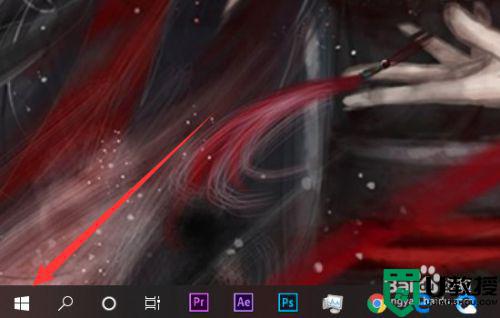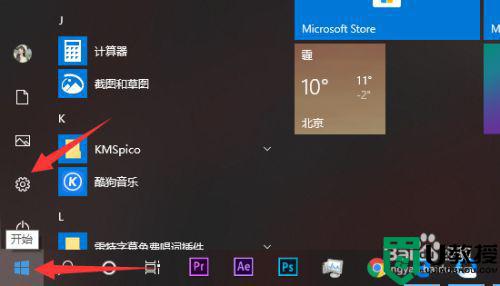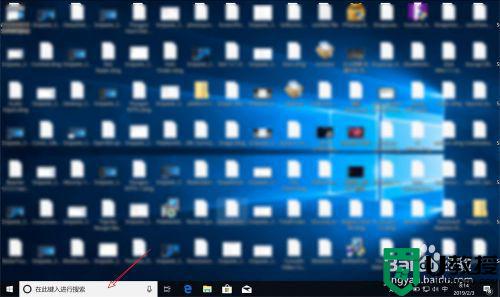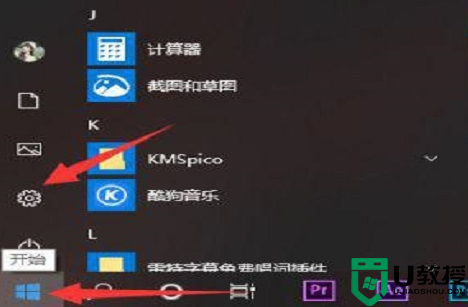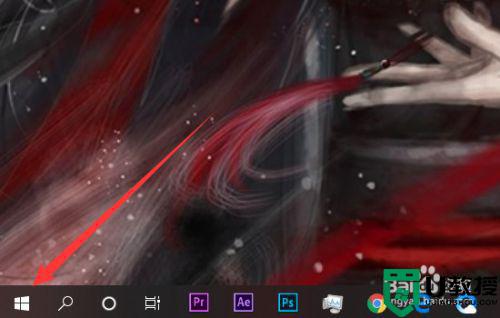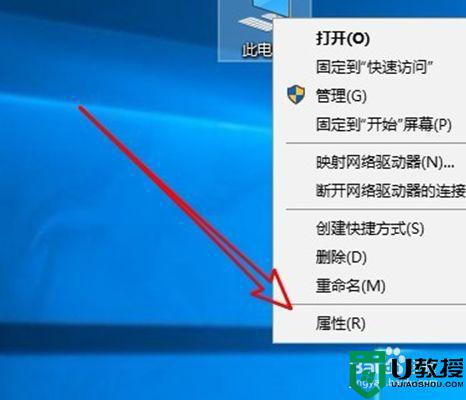如何关掉win10病毒和威胁防护 怎么彻底关闭win10病毒和威胁防护
时间:2022-08-30作者:xinxin
每次在使用win10安装版电脑的时候,系统都会受到微软病毒和威胁防护功能的保护,同时也会对用户在win10系统上下载的文件进行检测,因此难免会出现阻止用户下载的情况出现,非常的烦人,对此如何关掉win10病毒和威胁防护呢?下面小编就来告诉大家彻底关闭win10病毒和威胁防护设置方法。
推荐下载:win10纯净安装版
具体方法:
1、首先我们打开电脑的设置选项。
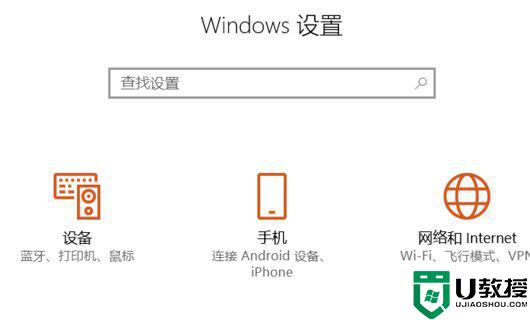
2、然后点击更新与安全。
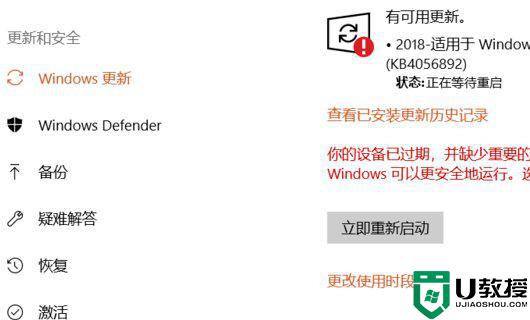
3、然后点击windowsdefender。
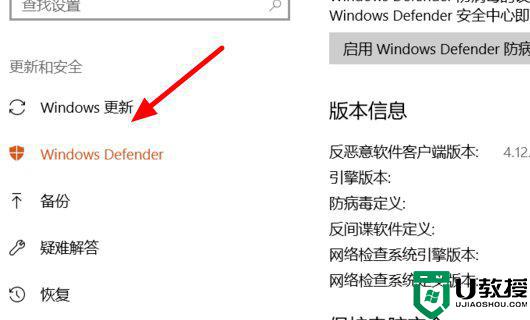
4、然后我们点击打开windowsdefender保护中心。
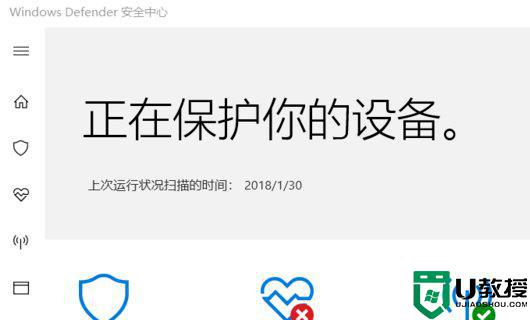
5、然后点击左上角第二个图标,病毒和威胁防护。
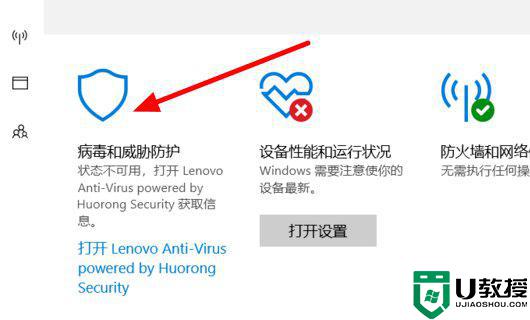
6、然后点击windowsdefender病毒防护软件。
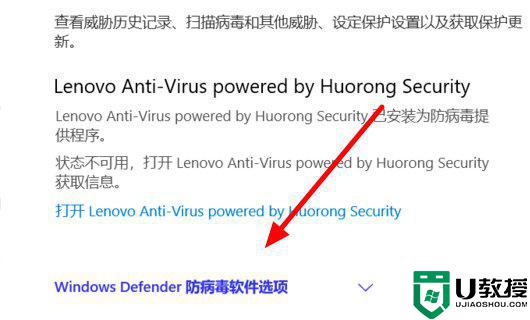
7、然后我们将定期扫描给关闭就可以了。
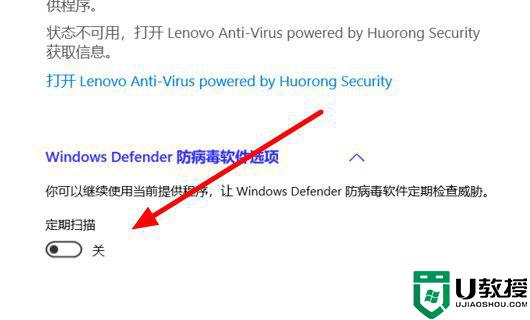
以上就是小编教大家的彻底关闭win10病毒和威胁防护设置方法了,如果你也有相同需要的话,可以按照上面的方法来操作就可以了,希望能够对大家有所帮助。